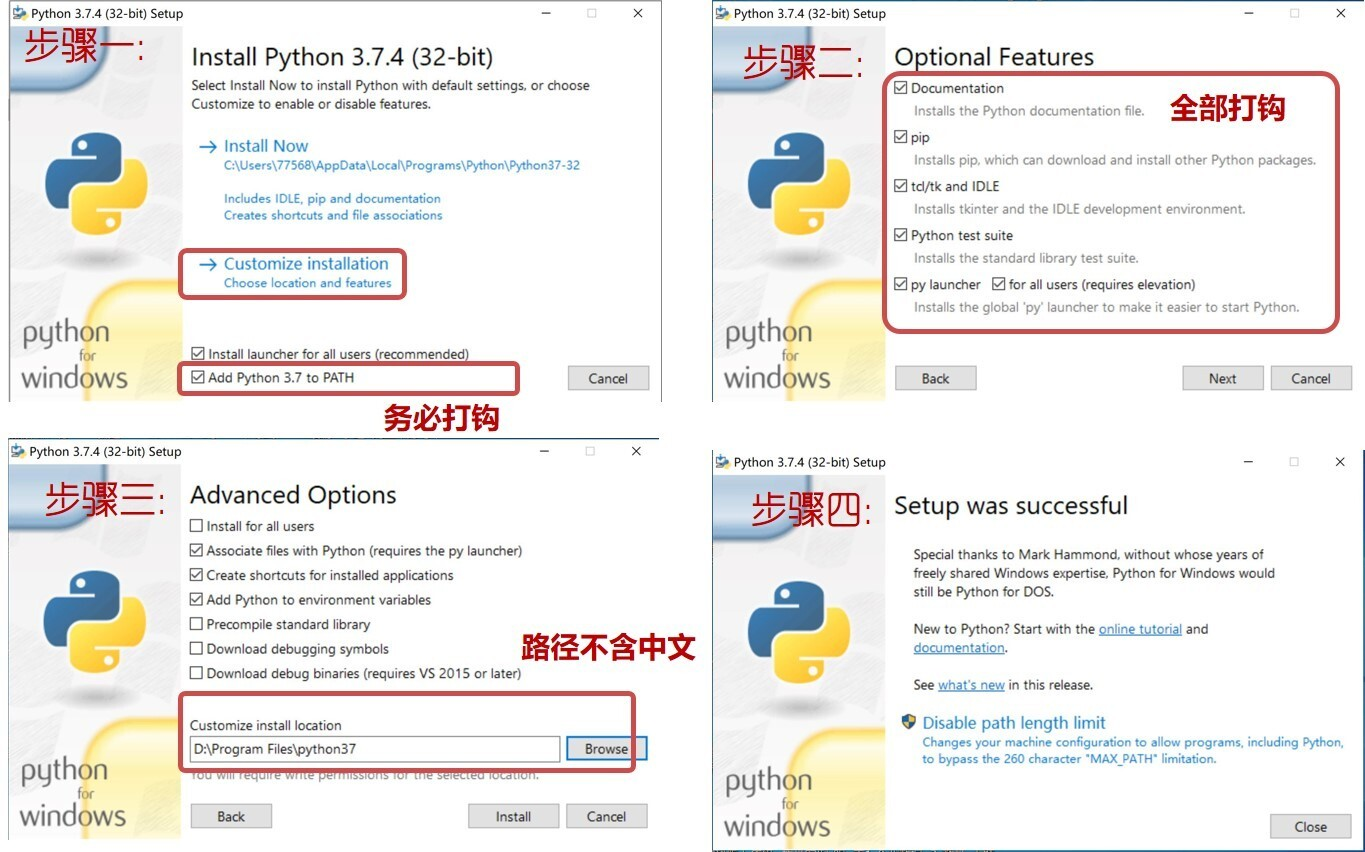Python安装
作为新手,学习编程时最头疼的问题之一,就是开发环境的搭建。因为新手缺乏经验,往往在各种细节中出现失误,导致无法顺利运行Python程序。请仔细阅读以下内容,按照顺序执行。前期的各种状况可能令人沮丧,但只要仔细阅读错误信息和安装教程,一定能够顺利完成开发环境的搭建活动。
在 Windows 中安装 Python
安装注意事项
- 到Python官网下载 Python3 安装包。考虑到众多第三包的兼容性问题,注意不要下载发布时间不长的版本。
- 安装时将 Python 所在目录添加到系统路径(
PATH)中。 - 不要在安装路径中使用中文。(不少中文计算机用户的用户名为中文,这样情况下需要重新建立一个英文名的用户名,并确保Python安装到无中文路径的目录中。)
按照默认配置进行安装,务必勾选将 Python 所在目录添加到系统路径(PATH)中的复选框。
安装检验
启动终端(Windows系统按Win+R,键入cmd),在终端中执行py -V,如显示版本信息,则说明安装成功。
py -V
###显示结果
Python 3.8.10在 MacOS 中安装 Python
在目前的 MacOS 中,内置的 Python 版本为 2.7。如果要安装 Python3,步骤如下:
安装 Xcode,在终端中运行如下命令:
xcode-select --install再安装 Homebrew,在终端中运行如下命令:
ruby -e "$(curl -fsSL https://raw.githubusercontent.com/Homebrew/install/master/install)"Homebrew 安装完后,使用 vim 或者其他编辑器将如下内容添加到~/.profile文件中。
export PATH=/usr/local/bin:/usr/local/sbin:$PATH安装 Python3,在终端中运行如下指令:
brew install python3使用 Homebrew 安装 Python3 后,系统就有两个 Python 环境,如果要使用系统自带的 Python2,则使用如下指令:
python而如果要使用 Python3,则使用如下指令:
python3